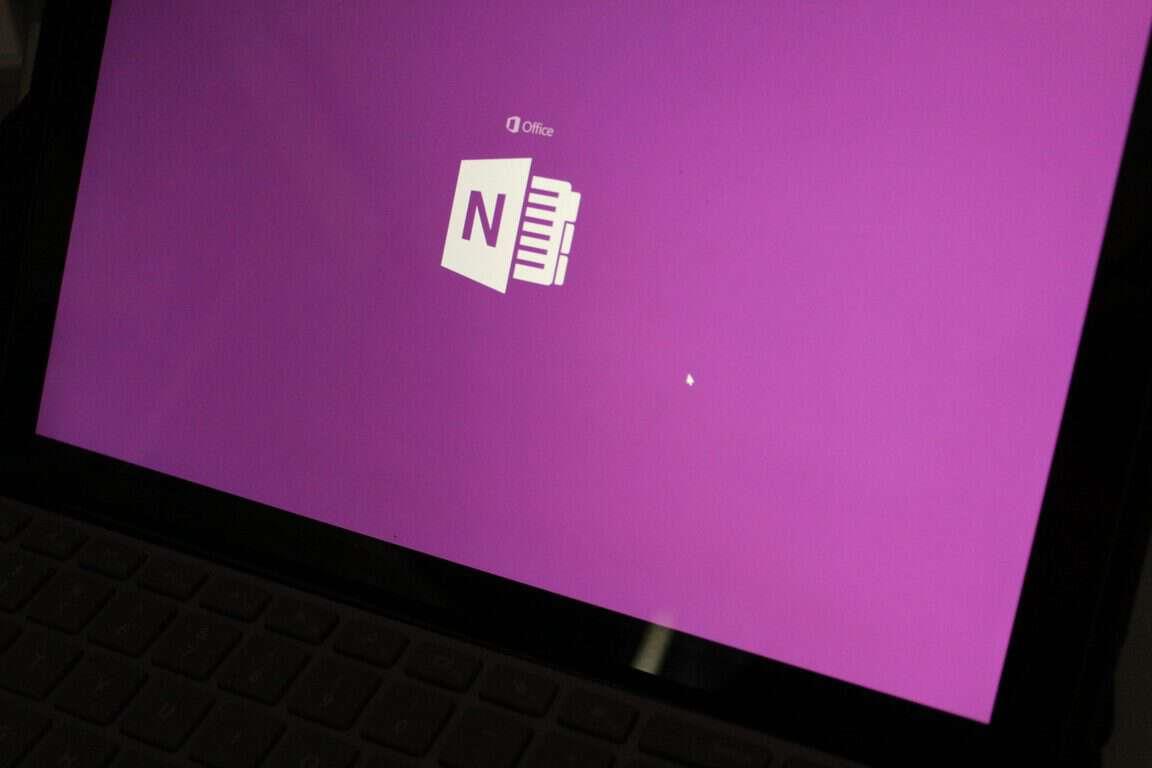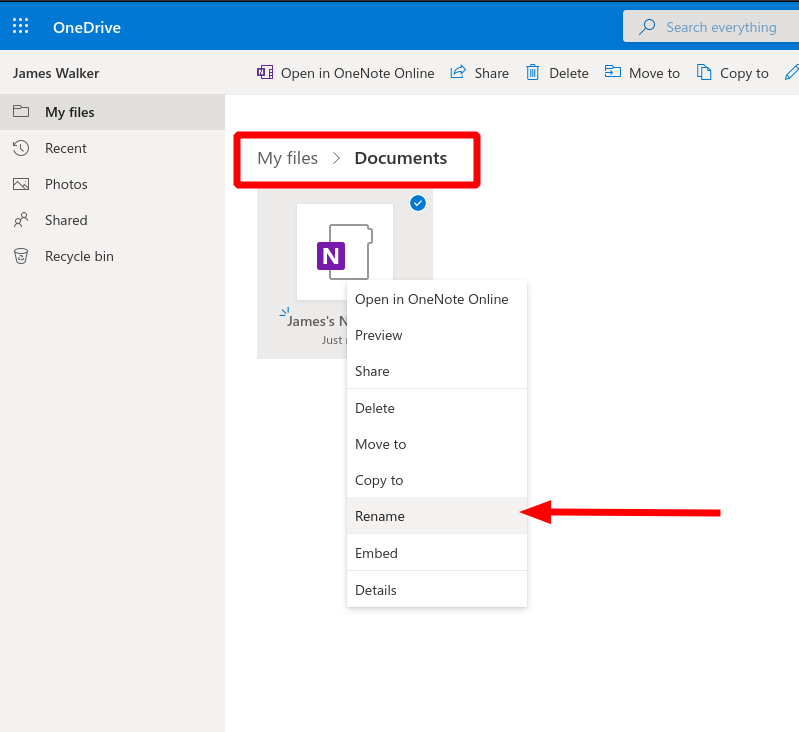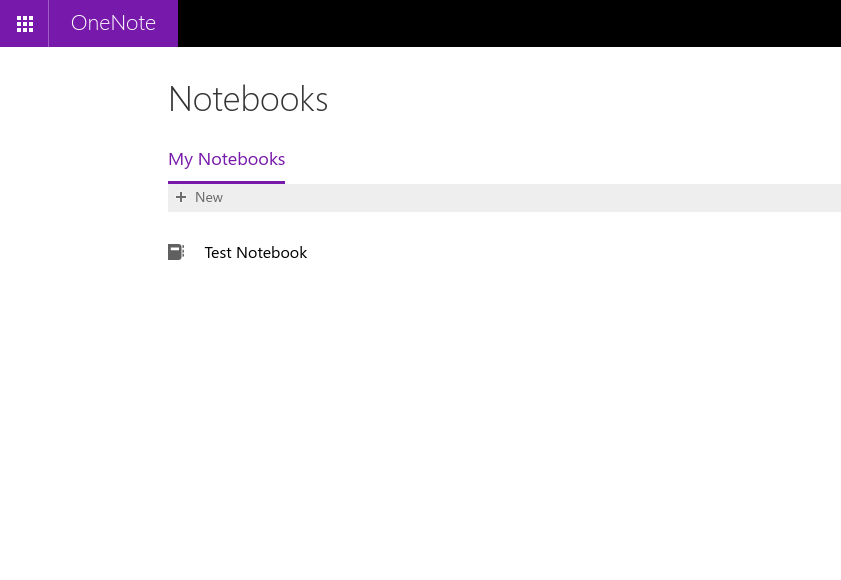OneNote uľahčuje robenie poznámok a triedenie informácií. Správa notebookov sa, žiaľ, môže rýchlo stať nepraktickou z dôvodu obmedzených možností správy notebookov aplikácií OneNote.
Premenovanie otvoreného poznámkového bloku je jedna z bežných úloh, ktorá môže byť problematickejšia, ako sa zdá. Najspoľahlivejší spôsob premenovania poznámkového bloku je cez webové rozhranie OneDrive – v závislosti od používanej platformy a verzie klientskej aplikácie to môže byť v skutočnosti jediná dostupná možnosť.
Začnite prihlásením sa do OneDrive. Táto príručka predpokladá, že notebooky ukladáte v predvolenom umiestnení – ak nie, upravte pokyny podľa potreby.
Prejdite na svoje súbory a potom kliknite na priečinok „Dokumenty“. V tomto priečinku by ste mali vidieť svoje poznámkové bloky OneNotu. Ak ich nemôžete nájsť, oplatí sa skontrolovať, či existuje podpriečinok „Poznámkové bloky OneNote“.
Keď nájdete súbor poznámkového bloku, kliknite naň pravým tlačidlom myši a v kontextovej ponuke vyberte možnosť „Premenovať“. Zadajte nový názov poznámkového bloku. Po chvíli by vaše aplikácie OneNote mali zistiť zmenu a začať zobrazovať nový názov. Ak sa tak nestane, možno budete musieť zavrieť poznámkový blok v rámci aplikácie (nájdete ho kliknutím pravým tlačidlom myši alebo dlhým stlačením názvu poznámkového bloku). Potom budete môcť notebook znova otvoriť z jeho nového umiestnenia.
Táto technika funguje iba pre poznámkové bloky uložené v osobných poznámkových blokoch OneDrive alebo OneDrive for Business. Zdieľané poznámkové bloky, ku ktorým sa pristupuje prostredníctvom lokalít SharePoint alebo Microsoft Teams – vrátane poznámkových blokov pre vzdelávacie triedy a zamestnancov – by sa týmto spôsobom nemali premenovať. môže opustiť ostatných používateľov nemožno získať prístup k obsahu.
FAQ
Môžem premenovať poznámkové bloky triedy a zamestnancov vo OneDrive?
Upozornenie: Nepremenovávajte poznámkové bloky pre triedy a zamestnancov vo OneDrive vrátane poznámkových blokov pre triedy a zamestnancov vytvorených prostredníctvom Microsoft Teams. To naruší prístup študentov a správne fungovanie týchto notebookov.
Čo sa stane, ak premenujem poznámkový blok, ktorý už zdieľam?
Upozornenie: Majte na pamäti, že keď poznámkový blok premenujete, už ho nebudete môcť zdieľať. Zistite, ako znova zdieľať poznámkový blok. Pred premenovaním poznámkových blokov, ktoré ste už zdieľali s inými ľuďmi, zvážte, či vopred upozorníte ostatných autorov poznámkových blokov o svojich plánoch premenovať poznámkový blok, v ktorom pracujú.
Ako zmením názov poznámkového bloku?
Kliknite pravým tlačidlom myši na poznámkový blok a vyberte Premenovať, aby ste mu dali nový názov. Tým sa v skutočnosti premenuje samotný poznámkový blok namiesto toho, aby sa zmenil iba zobrazovaný názov, ak ho upravujete v aplikácii.
Ako premenujem poznámkový blok OneNote?
Prejdite na OneDrive. V časti Súbory kliknite na položku Dokumenty. Poznámka: Ak bol poznámkový blok pôvodne uložený do iného priečinka ako Dokumenty, možno budete musieť prejsť do iného priečinka. Prejdite na poznámkový blok OneNote, ktorý chcete premenovať, kliknite naň pravým tlačidlom myši a vyberte položku Premenovať.
Ako premenovať poznámkový blok triedy vo OneDrive?
Môžete sledovať otázku alebo hlasovať ako užitočnú, ale nemôžete odpovedať na toto vlákno. Môžete prejsť na miesto, kde je uložený Poznámkový blok triedy, zvyčajne je to knižnica OneDrive for Business autora, kde môžete kliknúť na Poznámkový blok triedy a premenovať zápisník. Napríklad v mojom scenári som vytvoril nejaký triedny zápisník.
Ako zmením názov poznámkového bloku OneNote?
1 Prejdite do OneDrive. 2 V časti Súbory kliknite na položku Dokumenty.#N#Poznámka: Možno budete musieť prejsť do iného priečinka, ak bol poznámkový blok… 3 Prejdite na poznámkový blok OneNote, ktorý chcete premenovať, kliknite naň pravým tlačidlom myši a vyberte Premenovať. 4 V dialógovom okne Premenovať zadajte nový názov poznámkového bloku a kliknite na tlačidlo Uložiť. Viac…
Ako premenujem poznámkový blok v SharePointe?
Na podlokalite SharePoint, kde sa nachádza Poznámkový blok, kliknite na položku „Obsah lokality“ (zvyčajne je k dispozícii v pravom stĺpci položiek na lokalite SharePoint. Mali by ste tam vidieť svoj poznámkový blok. Ak chcete položku upraviť, kliknite na tlačidlo „… a zvoľte „Premenovať“
Je možné premenovať Poznámkový blok triedy v tímoch MS?
Obávam sa, že premenovanie poznámkového bloku triedy v tímoch MS nie je možné, štandardne si každá trieda vytvorí predvolenú kartu poznámkového bloku triedy so sekciou všetkých študentov. Zmena názvu triedy tiež v skutočnosti nepremenuje všetky jej pridružené zdroje a bola identifikovaná ako známe obmedzenie, na ktorom Microsoft pracuje.
Ako odstránim poznámkový blok triedy z OneDrive?
Poznámka: Poznámkové bloky tried, ktoré vytvoríte pre triedy v Microsoft Teams, nie sú uložené vo OneDrive. Môžu byť vymazané iba vymazaním tímu a celého jeho obsahu. Dobrým riešením môže byť archivácia tímu, ktorý už nie je aktívny.
Ako uložiť poznámkové bloky Edu v Microsoft OneNote do OneDrive?
Pomocou EDU Notebooks v Microsoft OneNote si môžete uložiť kópiu svojho poznámkového bloku do OneDrive, aby ste si ho mohli zálohovať alebo ho zdieľať s ostatnými. Prejdite na OneNote.com a zadajte platné poverenia na prihlásenie. Kliknite na požadovanú kartu EDU Notebooks. Prejdite na poznámkový blok, ktorý chcete uložiť, kliknite naň pravým tlačidlom myši a kliknite na možnosť Uložiť kópiu.
Ako premenujem zápisník?
Keď nájdete poznámkový blok, ktorý sa pokúšate premenovať, umiestnite naň kurzor myši a kliknite na prázdny kruh v pravom hornom rohu alebo naň klepnite a podržte prst. Týmto sa vyberie. 4. Na paneli s nástrojmi v hornej časti obrazovky kliknite alebo klepnite na Premenovať.
Ako si zmením meno na svojom notebooku HP?
Ak si chcete zmeniť meno na svojom notebooku HP a zároveň využívať všetky výhody konta Microsoft, môžete si zmeniť meno v tejto službe. Ak tak urobíte, aktualizujú sa nielen informácie na vašom notebooku, ale aj vo všetkých službách spoločnosti Microsoft. Kliknite na tlačidlo Štart na pracovnej ploche. Vyberte svoje meno vedľa obrázka používateľa.
Ako premenovať poznámkový blok vo OneNote?
Vo OneNote klepnutím na tlačidlo Zobraziť poznámkové bloky otvorte zoznam poznámkových blokov. Klepnite a podržte poznámkový blok, ktorý chcete premenovať. V spodnej časti zoznamu poznámkových blokov klepnite na ikonu Zavrieť poznámkový blok a potom vyberte položku Zavrieť. Prejdite na OneDrive a dokončite premenovanie poznámkového bloku.V Safari alebo v akomkoľvek inom webovom prehliadači prejdite na www.onedrive.com.
Ako zatvorím poznámkový blok vo OneNote?
Kliknite pravým tlačidlom myši na názov poznámkového bloku, ktorý chcete zavrieť, a potom kliknite na položku Zavrieť tento poznámkový blok. Ak chcete poznámkový blok znova otvoriť, kliknite alebo klepnite na Viac poznámkových blokov v zozname Zápisníky. Poznámka: Vo OneNote 2016 sa dozviete, ako zavrieť poznámkový blok a potom ho znova otvoriť. Kliknite alebo ťuknite na tlačidlo Zobraziť zoznam poznámkových blokov, kým sa nezobrazí zoznam poznámkových blokov.
Môžem zavrieť notebook a znova ho otvoriť?
Ak často pracujete s mnohými zdieľanými poznámkovými blokmi a váš zoznam poznámkových blokov je neprehľadný, môžete ľubovoľný poznámkový blok zavrieť, keď ho už nepotrebujete, a znova ho otvoriť neskôr. Poznámka: Keď zatvoríte poznámkový blok, odstránite ho iba zo zobrazeného zoznamu poznámkových blokov. Neodstraňujete zápisník.